本篇内容介绍了“电脑win10热键冲突了如何设置调整回去”的有关知识,在实际案例的操作过程中,不少人都会遇到这样的困境,接下来就让小编带领大家学习一下如何处理这些情况吧!希望大家仔细阅读,能够学有所成!
设置方法:
1、首先按【win+I】键打开【Windows 设置】界面,然后点击【Windows 设置】界面中的【时间和语言】。
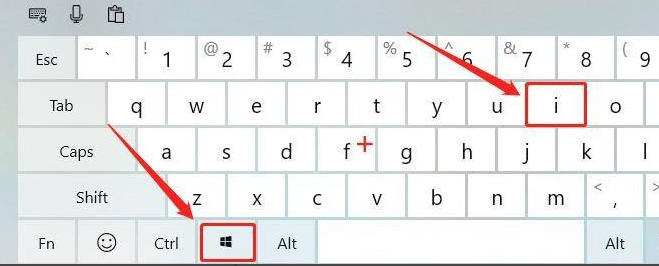
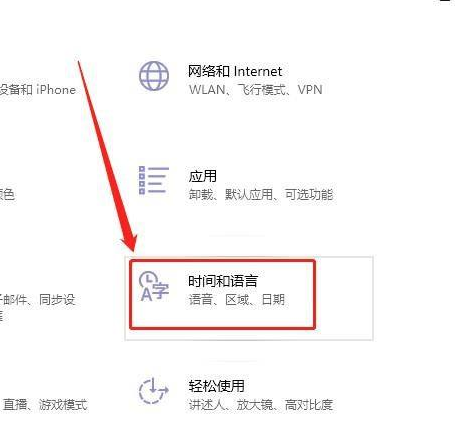
2、接着在打开的窗口中点击左侧的【语言】选项。
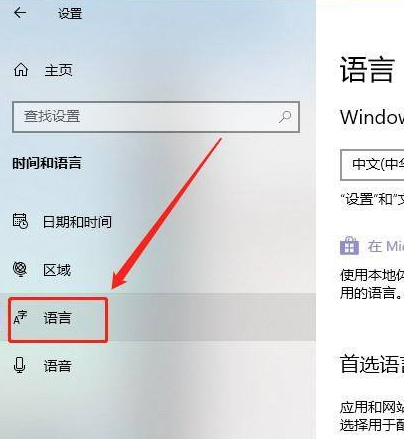
3、之后先点击右侧窗口内的【中文】,再点击右下角的【选项】按钮。
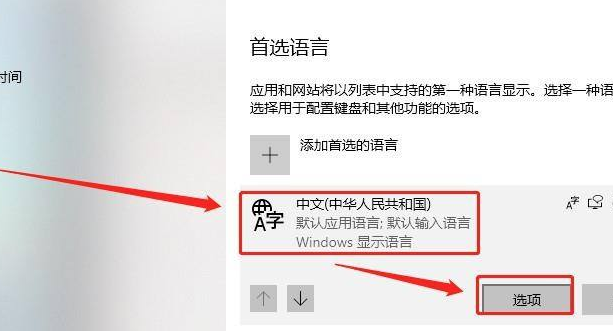
4、进入【语言选项】界面之后,打开【微软拼音】并点击右下角的【选项】按钮。
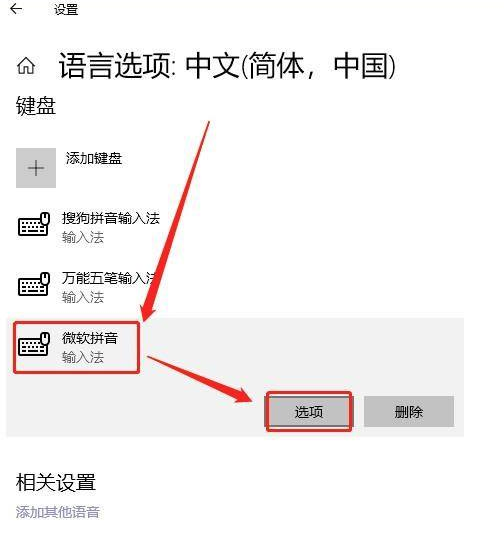
5、接下来选择【常规】选项,然后将输入法默认模式改为【英语】模式。
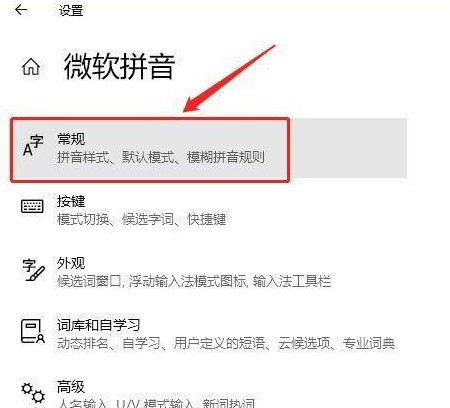
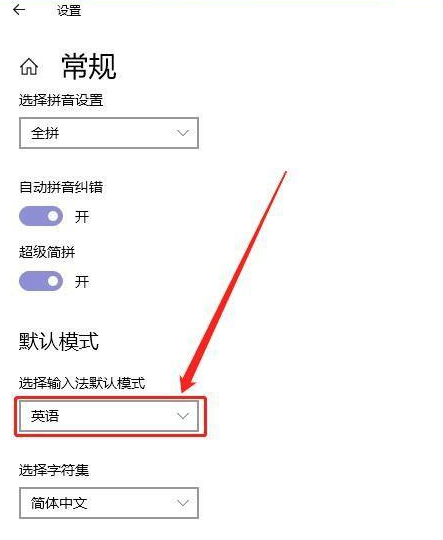
6、再回到【微软拼音】窗口,点击【按键】选项。
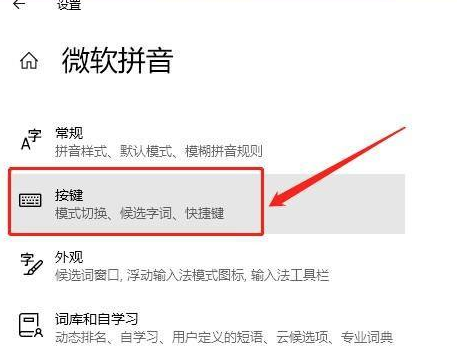
7、在打开的【按键】窗口,将默认按键由【shift】键改为【ctrl】键即可。
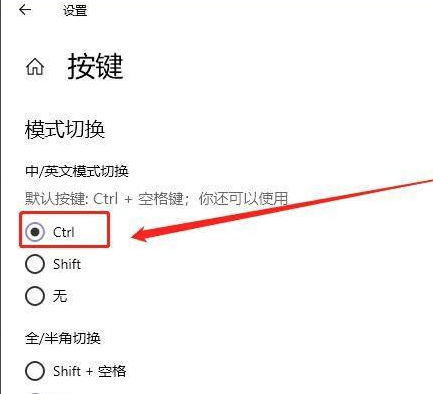
“电脑win10热键冲突了如何设置调整回去”的内容就介绍到这里了,感谢大家的阅读。如果想了解更多行业相关的知识可以关注亿速云网站,小编将为大家输出更多高质量的实用文章!
亿速云「云服务器」,即开即用、新一代英特尔至强铂金CPU、三副本存储NVMe SSD云盘,价格低至29元/月。点击查看>>
免责声明:本站发布的内容(图片、视频和文字)以原创、转载和分享为主,文章观点不代表本网站立场,如果涉及侵权请联系站长邮箱:is@yisu.com进行举报,并提供相关证据,一经查实,将立刻删除涉嫌侵权内容。
原文链接:http://www.zhuangjiba.com/bios/19384.html